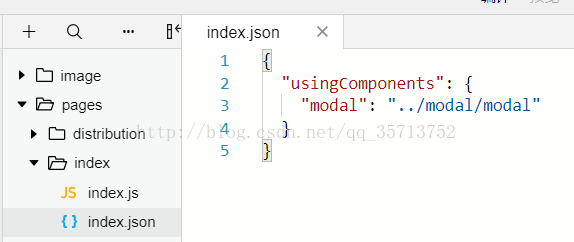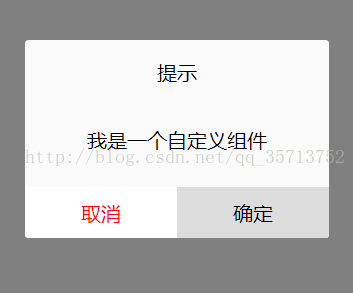自定义组件化开发(附完整示例代码和效果图)
发布时间:2020-11-10自定义组件我把它分为简单的三个步骤, 1.创建组件 --- 2.编写组件 --- 3.调用,使用组件.
第一步:创建组件 创建一个modal文件夹,里面包含 josn.wxml.wcss.js 四个文件,然后在josn里面添加 "component":true (作用是声明这一组文件为自定义组件)
第二步. 编写组件代码
在modal.wxml :
[html] view plain copy <view hidden='{{modalHidden}}'> <view class='mask_layer' bindtap='modal_click_Hidden' /> <view class='modal_box'> <view class="title">提示</view> <view class='content'> <text class='modalMsg'>{{modalMsg}}</text> </view> <view class='btn'> <view bindtap='modal_click_Hidden' class='cancel'>取消</view> <view bindtap='Sure' class='Sure'>确定</view> </view> </view> </view>在modal.wxss:
[css] view plain copy .mask_layer { width: 100%; height: 100%; position: fixed; z-index: 1000; background: #000; opacity: 0.5; overflow: hidden; } .modal_box { width: 76%; overflow: hidden; position: fixed; top: 50%; left: 0; z-index: 1001; background: #fafafa; margin: -150px 12% 0 12%; border-radius: 3px; } .title { padding: 15px; text-align: center; background-color: gazure; } .content { overflow-y: scroll; /*超出父盒子高度可滚动*/ } .btn { width: 100%; margin-top: 65rpx; display: flex; flex-direction: row; align-items: center; justify-content: space-between; box-sizing: border-box; background-color: white; } .cancel { width: 100%; padding: 10px; text-align: center; color: red; } .Sure { width: 100%; padding: 10px; background-color: gainsboro; text-align: center; } .modalMsg { text-align: center; margin-top: 45rpx; display: block; }在modal.js
[javascript] view plain copy Component({ properties: { modalHidden: { type: Boolean, value: true }, //这里定义了modalHidden属性,属性值可以在组件使用时指定.写法为modal-hidden modalMsg: { type: String, value: ' ', } }, data: { // 这里是一些组件内部数据 text: "text", }, methods: { // 这里放置自定义方法 modal_click_Hidden: function () { this.setData({ modalHidden: true, }) }, // 确定 Sure: function () { console.log(this.data.text) } } })第三步, 使用组件
这里我是在 pages/index/index 页面调用 pages/modal/modal 自定义组件 首先在index.json中进行引用说明, 这里是设置自定义组件的标签名和引用路径
[javascript] view plain copy { "usingComponents": { "modal": "../modal/modal" } }然后在index.wxml调用组件
[html] view plain copy <!-- 调用modal组件 --> <modal modal-hidden="{{is_modal_Hidden}}" modal-msg="{{is_modal_Msg}}"/>在index.js绑定数据,
[javascript] view plain copy Page({ data: { is_modal_Hidden:false, is_modal_Msg:'我是一个自定义组件' } })效果图:
如果需要查看更加详细的文档,可以在官方文档查看, 地址